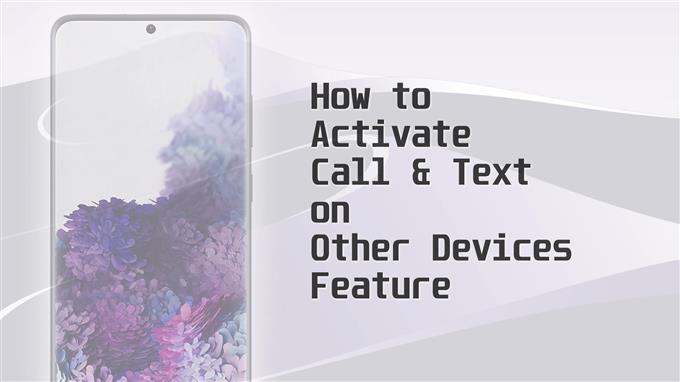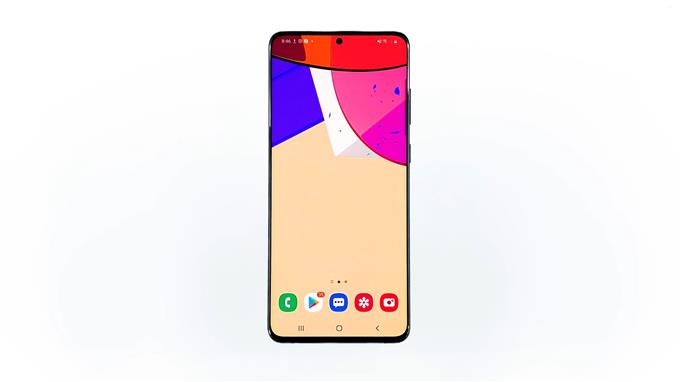Tämä viesti opettaa sinulle, kuinka ottaa käyttöön Soita ja lähetä teksti muilla laitteilla Samsung Galaxy S20: lla.
Uudet Samsung-laitteet, kuten Galaxy S20, ovat sisällyttäneet edistyneempiä ominaisuuksia, jotka on tarkoitettu vastaamaan loppukäyttäjien yhteisiä tarpeita. Yksi näistä ominaisuuksista toimii antamalla sinun vastata puheluihin ja tekstiviesteihin Galaxy-välilehdeltä Samsung-älypuhelimesi lataamisen aikana.
Ainoa mitä sinun täytyy tehdä, on asettaa Puhelu ja teksti muilla laitteilla -ominaisuus Samsungin tablet-laitteelle ja Galaxy-puhelimelle ja sitten voit aloittaa puheluiden vastaanottamisen ja lähettää viestejä tablet-laitteellasi helposti.
Toisin kuin Bluetooth, tällä ominaisuudella ei ole etäisyysrajoituksia niin kauan kuin laitteesi on kirjautunut samaan Samsung-tiliin. Siten et menetä tärkeätä puhelua tai et vastaa tärkeisiin viesteihin edes ilman puhelintasi.
Jos mietit kuinka aktivoida tämä ominaisuus Galaxy S20 -laitteessasi, tämä konteksti opastaa sinut läpi koko prosessin.
Helppoa vaihetta puhelun ja tekstin ottamiseen käyttöön muissa laitteissa Samsung Galaxy S20 -laitteella
Tarvittava aika: 8 minuuttia
Seuraava kuvaa todellisia näyttöjä ja valikkovaihtoehtoja, joihin pääsee ja joita käytetään, kun Galaxy S20: n ”puhelu ja teksti muilla laitteilla” -ominaisuus otetaan käyttöön. Todellisessa käyttöliittymässä voi olla joitain pieniä eroja laitteen mallista ja ohjelmistoversiosta riippuen.
- Aloita pääsy puhelimen Apps-katseluohjelmaan.
Voit tehdä tämän pyyhkäisemällä vain ylös aloitusnäytön alaosasta.Sovellusten katseluohjelmassa näet eri sovelluskuvakkeet ja pikavalinnat.
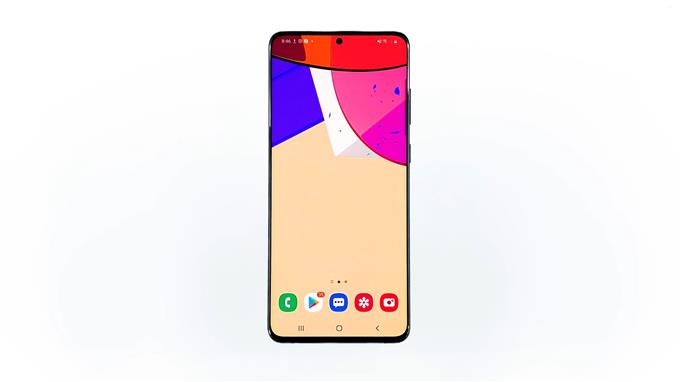
- Etsi ja napauta sitten Asetukset-kuvaketta.
Näin pääset pääasetusvalikkoon, jossa on luettelo hallinnoitavista ominaisuuksista ja vaihtoehdoista.

- Vieritä alas ja napauta Lisäominaisuudet.
Toinen ikkuna aukeaa toisen sarjan kohteilla, jotka koostuvat pääasiassa laitteen edistyneistä toiminnoista, jotka voidaan kytkeä päälle ja pois päältä.

- Napauta Soita ja teksti muilla laitteilla jatkaaksesi.
Uusi näyttö avautuu kytkimellä ominaisuuden aktivoimiseksi ja poistamiseksi käytöstä.

- Napauta kytkeäksesi kytkin päälle.
Toinen ikkuna avautuu, kun puhelu ja teksti muilla laitteilla on yleiskatsaus ja asetettujen komentojen luominen.

- Lue annetut tiedot ja napauta sitten alaosassa Jatka.
Laitteesi alkaa sitten aktivoida ominaisuus. Koko prosessin suorittaminen voi viedä muutaman sekunnin.

- Lue pyydettäessä, lue ja tarkista ponnahdusviesti ja napauta sitten Vaihda jatkaaksesi.
Ponnahdusikkuna ilmestyy yleensä, jos olet asentanut ominaisuuden toiseen Samsung-puhelimeesi.
Kun asennus on valmis, sinut ohjataan uudelle näytölle, jossa on yhteenveto, mukaan lukien puhelinnumero ja Samsung-tili.

- Vieritä alas linkitettyjen laitteiden osioon nähdäksesi mihin laitteeseen tai tablettiin Galaxy S20 on linkitetty.
Tässä esitteessä se osoittaa, että puhelin on linkitetty Galaxy Tab S6: een.
Tämä tarkoittaa, että S20-puhelimesi puhelut ja tekstiviestit voidaan käyttää ja hallita Tab S6: n kautta siinä tapauksessa, että puhelinta ei ole saatavana.

Työkalut
- Android 10
tarvikkeet
- Galaxy S20
Uudelleen, sinun on kirjauduttava samaan Samsung-tiliin yhteensopivalla Galaxy-puhelimellasi ja -välilehdellä, jotta voit asentaa ’Puhelu ja teksti muilla laitteilla’ ominaisuus.
Jos puhelut ja teksti muilla laitteilla eivät ole käytettävissä puhelimessasi, tarkista ja varmista, että ne toimivat uusimmassa ohjelmistoversiossa.
Muille Galaxy-laitteille, joissa on Puhelujen ja viestien jatkuvuuden asetukset, mene vain Asetukset-> Yhteyss-valikko ja napauta sitten Puhelujen ja viestien jatkuvuus.
Voit yhdistää vain kolme rekisteröitynyttä laitetta kerrallaan päälaitteeseesi. Jos haluat lisätä toisen yhteensopivan Galaxy-laitteen rekisteröityjen laitteiden luetteloon, sinun on poistettava kaikki puhelimesi nykyisistä laitteista etukäteen.
Puhelut ja tekstiviestit voidaan käsitellä laitteillasi joko Wi-Fi-verkon tai matkapuhelinverkon kautta.
Kun tämä ominaisuus on käytössä, saapuvien puheluiden hälytykset ja tekstiviestien ilmoitukset näkyvät sekä Galaxy-älypuhelimessa että tablet-laitteessa.
Ainoa mitä sinun täytyy tehdä, on valita laite, jota haluat käyttää vastaamaan puheluun tai vastaamaan saapuvaan viestiin. Vastaus saapuvaan viestiisi näkyy myös kaikissa rekisteröidyissä laitteissa.
Ja se kattaa kaiken tässä pikaoppaassa.
Voit tarkastella kattavampia opetusohjelmia ja vianetsintävideoita eri mobiililaitteissa AndroidHow-kanava YouTubessa milloin tahansa.
Toivottavasti tämä auttaa!
ASIAKIRJAT:
- Kuinka lähettää ja vastaanottaa tekstiviestejä ilman puhelinsuunnitelmaa tai SIM-korttia
- Kuinka asentaa WiFi-puhelut mihin tahansa Android-laitteeseen
- Kuinka korjata Xiaomi Mi 6, joka ei voi lähettää tekstiviestejä (vianetsintäopas)